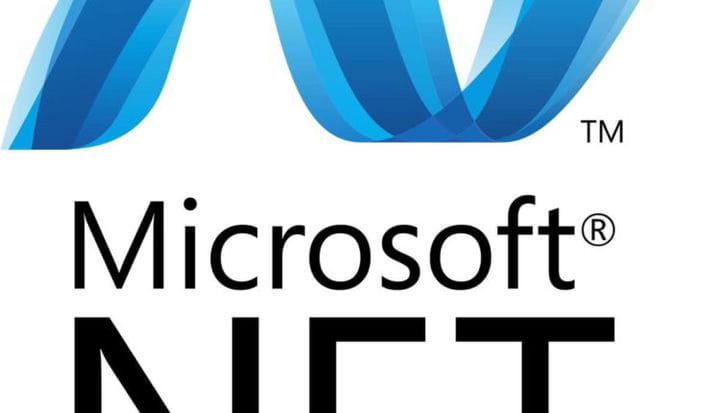Como fazer o download do .NET Framework para Windows 10
Última atualização: 25 de outubro de 2018
Para corrigir vários problemas do PC, recomendamos Restoro PC Repair Tool: Este software irá reparar erros comuns do computador, protegê-lo contra perda de arquivos, malware, falha de hardware e otimizar o seu PC para desempenho máximo. Corrija problemas do PC e remova vírus agora em 3 etapas fáceis:
- Baixe a ferramenta de reparo Restoro PC que vem com tecnologias patenteadas (patente disponível aqui ).
- Clique em Iniciar verificação para localizar problemas do Windows que podem estar causando problemas no PC.
- Clique em Reparar tudo para corrigir problemas que afetam a segurança e o desempenho do seu computador
- Restoro foi baixado por 662.786 leitores este mês.
Você pode não saber, mas o Windows 10 vem com o framework .NET 4.5 disponível, mas a maioria dos aplicativos requer o framework .NET 3.5 para rodar, então hoje vamos mostrar como baixar o .NET framework para Windows 10. Você provavelmente tem alguns aplicativos em seu PC que requerem uma versão mais antiga do .NET framework, e aqui está como você pode habilitá-lo no Windows 10.
Como posso baixar o .NET framework?
Método 1 – Habilite o Windows .NET 3.5 no Painel de Controle
- Pressione a tecla Windows + R para iniciar a janela Executar, digite appwiz.cpl e pressione Enter.
- Quando a janela Programas e Recursos for aberta, você precisará pressionar Ativar ou desativar recursos do Windows e pesquisar .NET
- Framework 3.5 (inclui .NET 2.0 e 3.0) na lista.
- Se o .NET Framework 3.5 (inclui .NET 2.0 e 3.0) estiver disponível, habilite-o e clique em OK.
- Siga as instruções para concluir a instalação e, se a instalação exigir, reiniciar o computador.
Uma maneira adicional de instalar o .NET 3.5 Framework é instalar um aplicativo que requer o .NET 3.5 Framework. Se o aplicativo não detectar o .NET 3.5 Framework habilitado, ele solicitará que você baixe o Framework.
Além disso, você pode baixar o .NET 3.5 Framework no Windows 10 diretamente do site da Microsoft.
Sua chave do Windows não funciona? Confira este guia útil para resolver o problema rapidamente.
Método 2 – instalar o .NET 3.5 Framework offline usando o prompt de comando
- Pressione a tecla Windows + R para abrir a janela Executar.
- Digite cmd e pressione Enter.
- A janela do prompt de comando será aberta.
- Digite Dism.exe / online / enable-feature / featurename: NetFX3 / source: F: sourcessxs / LimitAccess. Lembre-se de alterar F: para corresponder à sua mídia de instalação do Windows 10. Na maioria dos casos, esse é o seu DVD ou unidade USB usada para instalar o Windows 10, portanto, certifique-se de que o DVD ou USB do Windows 10 esteja conectado ao PC.
Parece que tudo se perde quando o DISM falha no Windows? Confira este guia rápido e livre-se das preocupações.
Método 3 – Instale o .NET 3.5 Framework usando a mídia de instalação do Windows
Se usar o Prompt de Comando parece muito complicado para você, não se preocupe, há uma solução mais simples e mais adequada para novos usuários.
Tudo que você precisa fazer é baixar esta ferramenta, conectar seu DVD do Windows 10 ou unidade USB ao computador e seguir as instruções. Este arquivo faz a mesma coisa que a solução anterior, mas se a solução anterior parecer muito complicada para você, sinta-se à vontade para tentar esta.
Você não tem uma mídia de instalação do Windows? Crie um agora em apenas algumas etapas.
Instalar o .NET 3.5 framework no Windows 10 não é tão difícil e esperamos que essas etapas tenham sido úteis para você. Se o .NET framework 3.5 estiver faltando em seu PC, você pode obtê-lo com as soluções mencionadas ou seguindo este guia.
Atualizar
Se você está executando uma versão recente do Windows 10, deve saber que o .NET Framework 4.7.2 está incluído na atualização do Windows 10 de outubro de 2018. No entanto, você pode instalar o .NET Framework 4.7.2 em:
- Atualização do Windows 10 Fall Creators (versão 1709)
- Atualização do Windows 10 para criadores (versão 1703)
- Atualização de aniversário do Windows 10 (versão 1607)
- Windows Server, versão 1709
- Windows Server 2016
Infelizmente, não há suporte se você estiver usando o Windows 10 1507 ou o Windows 1511. No momento em que este artigo foi escrito, a versão mais recente do .NET Framework era 4.7.2.
Se você tiver alguma outra sugestão ou dúvida, fique à vontade para deixá-las na seção de comentários abaixo e nós iremos checá-las.
HISTÓRIAS RELACIONADAS PARA VERIFICAR:
- Como corrigir problemas corrompidos do .NET Framework
- O Windows 10 Redstone 5 traz um novo Net Adapter Framework
- Correção: .NET Framework 3.5 está ausente do Windows 10
Nota do Editor: esta postagem foi publicada originalmente em agosto de 2015 e desde então foi atualizada para atualização e precisão.